pr如何用渐变擦除制作高光转场
来源:网络收集 点击: 时间:2024-08-12【导读】:
pr如何用渐变擦除制作高光转场呢?这里分3个步骤来详细讲解,具体操作如下:品牌型号:联想小新pro16系统版本:Windows10软件版本:Adobe PremierePro 2020方法/步骤1/3分步阅读 2/3
2/3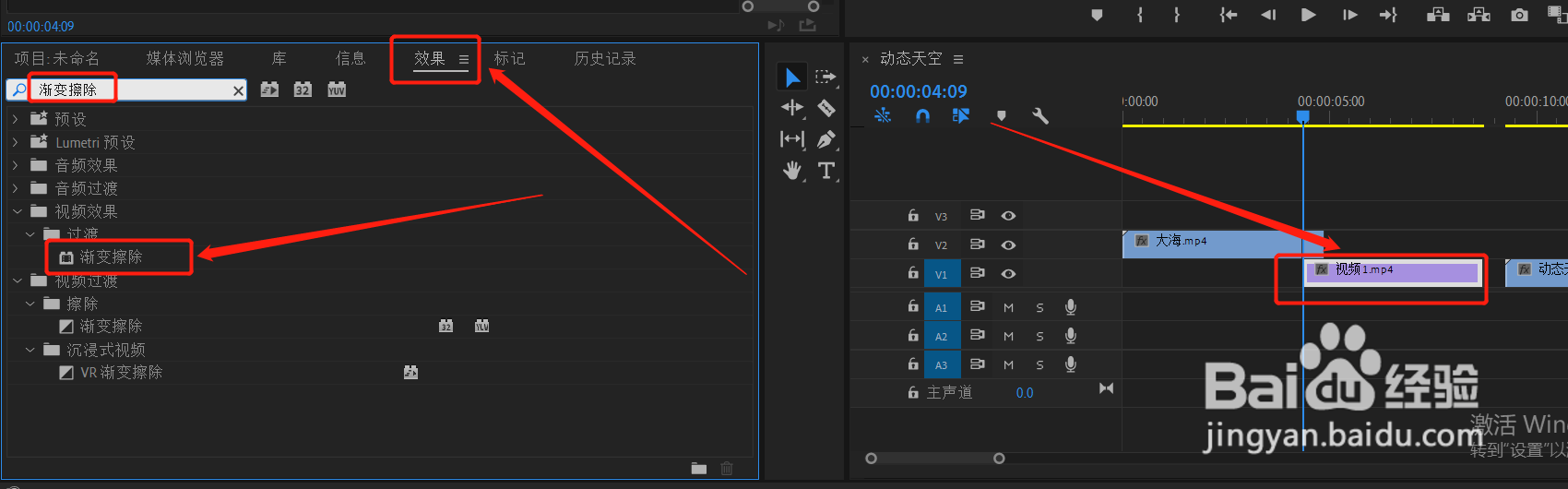 3/3
3/3 注意事项
注意事项
轨道2拖入视频,断开最后一秒。
将第一段视频拖到轨道2上面,然后使用剃刀工具截取一秒的时间。
 2/3
2/3把渐变擦除效果拖到第一段视频最后一秒上面
将第二段视频放么轨道1上面,第二段视频的前一秒和第一段视频的最后一秒重合,然后在左侧点击“效果”面板,搜索渐变擦除,把渐变擦除拖放到第一段视频的结尾处。
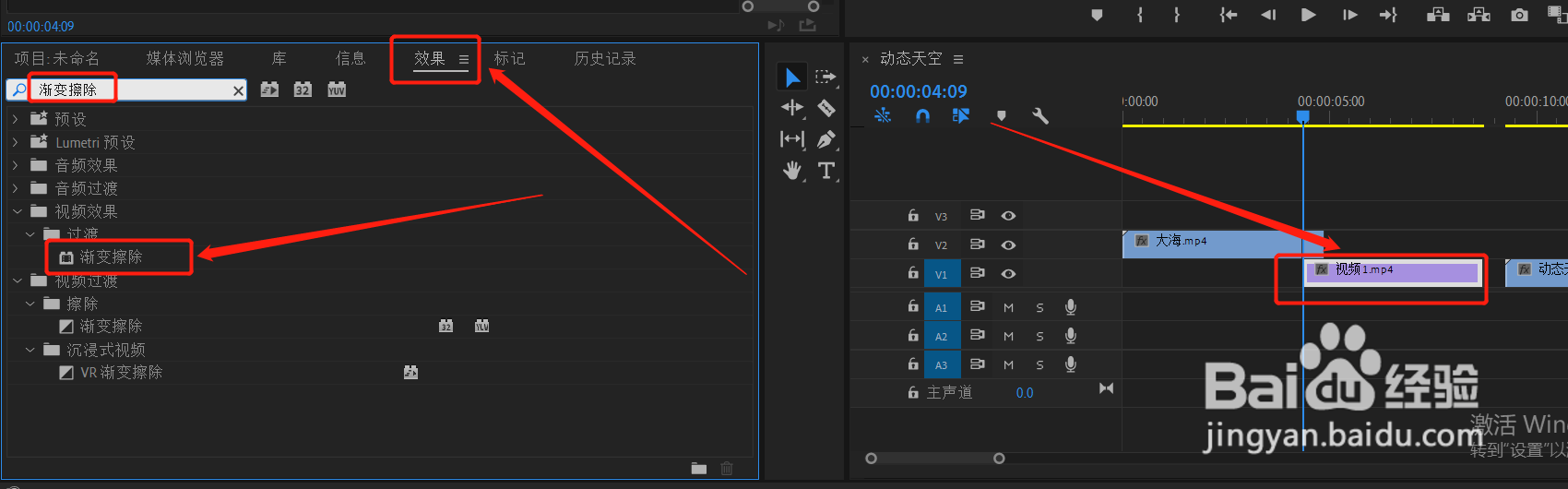 3/3
3/3设置效果控件参数
选择轨道2视频的最后一秒,点击左上角效果控件,在效果控件中,“过渡完成”那第一帧打上关键帧,数值是0,然后在视频结尾处再打一个关键帧,数值设置为100,后面的素材也是按同样的方法操作,这样效果就制作完成了。
 注意事项
注意事项高光转场用到快速的视频中给人一种炫酷的感觉。
PR高光转场效果版权声明:
1、本文系转载,版权归原作者所有,旨在传递信息,不代表看本站的观点和立场。
2、本站仅提供信息发布平台,不承担相关法律责任。
3、若侵犯您的版权或隐私,请联系本站管理员删除。
4、文章链接:http://www.1haoku.cn/art_1112043.html
上一篇:番茄小说如何退出账号登录
下一篇:和平精英团队竞技怎么设置
 订阅
订阅